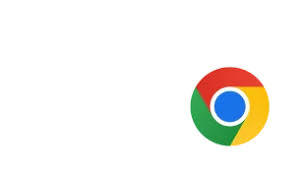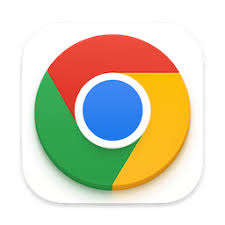谷歌浏览器(Google Chrome)以其高速、安全和丰富扩展功能广受用户欢迎。除了标准设置,Chrome还提供了实验性功能Flags,这些功能未正式发布,但可以让用户提前体验新特性或增强浏览器性能。通过Flags,用户可以启用诸如硬件加速、界面优化、新标签页功能等实验性功能,从而获得更高效、更个性化的浏览体验。
然而,许多用户对Flags的开启方法、常用功能和安全风险不清楚,导致无法充分利用这些功能,甚至出现浏览器不稳定。本文将详细介绍谷歌浏览器实验性功能Flags的开启方法、常用Flags推荐、使用技巧、注意事项及安全策略,帮助用户安全、有效地使用Chrome实验性功能。

一、什么是Chrome实验性功能Flags
- 实验性功能定义
- Flags是Chrome提供的隐藏功能选项,主要面向开发者和高级用户,用于测试尚未正式发布的功能。
- 功能特点
- 不影响正常浏览器核心功能,但可能存在不稳定性。
- 可增强浏览器性能、界面体验或开发调试功能。
- 每个Flags都有详细说明和状态(默认、启用、禁用)。
- 使用场景
- 提前体验浏览器新特性
- 优化网页加载和渲染速度
- 调试网页或开发插件
- 个性化浏览器界面和功能
二、Chrome Flags开启方法
1. 访问Flags页面
- 打开谷歌浏览器。
- 在地址栏输入:
chrome://flags并按回车键。 - 将进入实验性功能Flags页面,显示全部可用的实验功能列表。
2. 搜索目标功能
- 页面顶部有搜索框,可输入关键字查找特定Flags,如“smooth scrolling”、“dark mode”。
- 支持英文和部分中文关键字。
3. 启用或禁用功能
- 找到目标功能后,点击右侧下拉菜单。
- 选择【Enabled】启用或【Disabled】禁用功能。
- 部分Flags提供【Default】选项,表示使用浏览器默认设置。
4. 重启浏览器
- 修改Flags后,页面会提示【Relaunch】按钮。
- 点击后浏览器自动重启,启用新设置。
三、常用Chrome实验性功能Flags推荐
1. 平滑滚动(Smooth Scrolling)
- 作用:提升网页滚动流畅度,减少跳动感。
- 适用场景:长网页阅读、文章浏览或数据表滚动。
2. Dark Mode for Web Contents
- 作用:将网页内容自动转换为深色模式。
- 适用场景:夜间浏览网页,保护视力,减少眼睛疲劳。
3. Parallel Downloading
- 作用:加快下载速度,将大文件拆分多线程下载。
- 适用场景:下载大文件或高速网络环境下加速下载。
4. QUIC Protocol
- 作用:启用QUIC协议,优化网络连接速度和安全性。
- 适用场景:网页加载慢或访问Google服务优化。
5. Experimental QUIC Protocol
- 作用:测试QUIC网络协议的新功能,提高传输效率。
6. GPU Rasterization
- 作用:使用GPU渲染网页,提高渲染性能。
- 适用场景:图形密集型网页或WebGL应用。
7. Tab Groups
- 作用:对标签页进行分组管理,提高多标签浏览体验。
8. Reader Mode
- 作用:简化网页内容,只显示文章正文,去除广告和杂乱元素。
9. Heavy Ad Intervention
- 作用:限制占用过多资源的广告,提高浏览器响应速度。
四、Flags使用技巧
- 分步启用
- 不要一次启用大量Flags,以免造成浏览器不稳定。
- 每次启用后测试效果,再继续启用其他功能。
- 备份浏览器数据
- 开启Flags前建议备份书签、扩展、设置等,防止实验性功能引发异常。
- 结合扩展插件使用
- 某些Flags可与插件功能配合使用,如GPU渲染结合WebGL插件优化体验。
- 定期检查Flags更新
- 随Chrome版本更新,某些实验功能可能被移除或正式集成。
- 查看功能说明
- 每个Flags都有详细说明,建议阅读后再启用。
五、Flags安全与稳定性注意事项
- 功能不稳定
- Flags属于实验性功能,可能导致浏览器崩溃、网页异常或兼容性问题。
- 浏览器性能影响
- 部分Flags可能占用更多内存或CPU资源,尤其是GPU加速或多线程下载功能。
- 可能删除或修改
- 随Chrome更新,实验性功能可能被移除或默认启用,需注意版本差异。
- 慎用在生产环境
- 企业办公或重要网页操作建议谨慎启用,以避免数据丢失或浏览器异常。
- 恢复默认设置
- 如果出现异常,可点击页面顶部【Reset all to default】按钮,重置所有Flags。
六、实用Flags组合建议
- 提升浏览体验
- Smooth Scrolling + Reader Mode + Dark Mode
- 适合长文档阅读和夜间浏览。
- 提升网页加载与下载速度
- Parallel Downloading + QUIC Protocol + GPU Rasterization
- 优化下载效率和网页渲染性能。
- 多标签管理优化
- Tab Groups + Heavy Ad Intervention
- 分组管理标签页,限制占用资源的广告。
- 开发者调试组合
- Experimental QUIC Protocol + GPU Rasterization + Developer Tools Experiments
- 帮助开发者测试网页性能和网络协议。
七、常见问题及解决方法
Q1:Flags找不到想启用的功能?
- 检查Chrome版本,部分功能仅在最新版可用。
- 功能可能被移除或整合到浏览器默认设置。
Q2:启用Flags后浏览器崩溃怎么办?
- 重启浏览器 → 如果仍异常,点击【Reset all to default】恢复默认设置。
Q3:Flags会影响浏览器安全性吗?
- Flags功能实验性强,可能存在安全漏洞。
- 避免访问敏感账户或重要网站时启用高风险实验功能。
Q4:如何查询每个Flag具体作用?
- Chrome Flags页面会提供简要说明,建议结合网络搜索或官方文档了解详细功能。
Q5:启用Flags后网页显示异常?
- 尝试关闭冲突的Flags或恢复默认设置。
- 检查浏览器版本与网页兼容性。
八、总结
谷歌浏览器实验性功能Flags提供了提前体验新特性、优化浏览器性能、提升网页加载和用户体验的强大手段。掌握Flags开启方法和使用技巧,可以让用户:
- 快速开启实验功能:chrome://flags → 搜索功能 → Enabled → Relaunch
- 提升浏览体验:平滑滚动、夜间模式、阅读模式等
- 优化性能:GPU渲染、并行下载、QUIC协议
- 提高多标签管理效率:Tab Groups + Heavy Ad Intervention
- 安全使用策略:逐步启用、备份数据、重置默认
Flags虽为实验性功能,但合理使用能够显著提升Chrome浏览体验和办公效率,同时为高级用户和开发者提供更多定制化选择。